Eksportowanie modelu do pliku RVT (format programu Revit)
Wersję modelu zespołu można wyeksportować do pliku RVT. Modele programu Revit nie wymagają szczegółów na poziomie produkcyjnym w modelach, aby można ich było używać w projektach. Za pomocą przybliżeń można skutecznie uwzględniać objętość, położenie, odstępy i punkty mocowania.
Eksportowanie do formatu RVT wymaga zainstalowania odpowiedniego silnika Revit Core Engine (RCE). Podczas wybierania wersji wyjściowej, jeśli pasujący silnik RCE nie jest zainstalowany lub wymaga aktualizacji, zostanie wyświetlony monit o zainstalowanie lub zaktualizowanie. Podczas instalacji w programie Inventor można kontynuować pracę nad dowolnymi projektami niezwiązanymi z programem Revit. W niektórych przypadkach może zostać wyświetlony monit o ponowne uruchomienie programu Inventor.
Punkty dostępu
Plik
 Eksportuj
Eksportuj  RVT Eksportuj do programu Revit
RVT Eksportuj do programu RevitŚrodowiska
 Zawartość BIM
Zawartość BIM  Panel RVT
Panel RVT  Uprość i eksportuj Eksportuj do programu Revit.Uwaga: eksportowanie do formatu RVT jest wyłączone, gdy model jest w trybie Express. Na wstążce kliknij przycisk Wczytaj pełny zespół, aby włączyć eksport do formatu RVT.
Uprość i eksportuj Eksportuj do programu Revit.Uwaga: eksportowanie do formatu RVT jest wyłączone, gdy model jest w trybie Express. Na wstążce kliknij przycisk Wczytaj pełny zespół, aby włączyć eksport do formatu RVT.
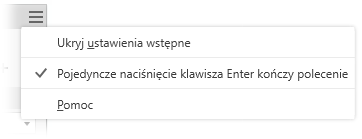
Ustawianie modelu
Rozważ użycie narzędzi Zawartość BIM w celu ulepszenia eksportowanego pliku RVT i zwiększenia jego użyteczności w programie Revit. Danych wyjściowych RVT można używać z następującymi narzędziami:
Umieszczenie — użyj polecenia Umieszczenie, aby wybrać orientację modelu Inventor i punkt wstawienia, który zostanie dopasowany do wybranego położenia Revit w wyeksportowanym pliku RVT.
Uwaga: jeśli umieszczenie nie jest używane, podczas eksportu pod uwagę brana jest góra narzędzia ViewCube w programie Inventor oraz oś Y programu Inventor. Jeśli oś Y jest prostopadła do płaszczyzny górnej, model zostaje obrócony tak, aby oś Z w programie Inventor była prostopadła do płaszczyzny górnej narzędzia ViewCube.Uwzględnij właściwości — wyświetla właściwości, które można uwzględnić w eksporcie, zapewniając większą kontrolę nad udostępnianą zawartością. Wybierz spośród niestandardowych właściwości iProperties, właściwości wystąpień, standardowych właściwości iProperties i właściwości generatora, które są obecne w dokumentach.
Uprość i eksportuj — jest alternatywnym punktem dostępu Uprość umieszczonym razem z narzędziami Zawartość BIM, co ułatwia eksportowanie plików RVT.
Eksportowanie zespołu programu Inventor do formatu RVT
Przy otwartym modelu zespołu:
W menu Plik
 Eksportuj
Eksportuj  kliknij opcję RVT. Zostanie wyświetlony panel właściwości Uprość.
kliknij opcję RVT. Zostanie wyświetlony panel właściwości Uprość.Opcjonalnie można wybrać wbudowane ustawienie wstępne do użycia. Dostępne są cztery wbudowane ustawienia wstępne. Można również utworzyć własne.
- Usuń najmniej szczegółów (małe części i elementy): ustawienia są przeznaczone do usuwania małych części i elementów, co pozwala uzyskać najbardziej szczegółowy model.
- Usuń średnio dużo szczegółów (średnie części i wszystkie wymienione elementy): ustawienia są przeznaczone do usuwania średniej liczby szczegółów.
- Usuń większość szczegółów (zastąp komponenty najwyższego poziomu powłokami): ustawienia są przeznaczone do usuwania największej liczby szczegółów, co pozwala uzyskać bardzo podstawowe kształty.
- Bez uproszczenia: wersja uproszczona jest wiernym odzwierciedleniem modelu zespołu. Wszystkie szczegóły są widoczne w modelu.
Porada: Wybierz ustawienie wstępne najbardziej zbliżone do żądanego poziomu szczegółowości, a następnie za pomocą poleceń Wyświetl uwzględnione i Wyświetl wykluczone szybko wybierz pozostałe części. Przyspiesza to proces usuwania komponentów, które nie mają być eksportowane do pliku RVT.Tej samej metody można użyć do tworzenia własnych ustawień wstępnych. Aby uzyskać więcej informacji, zobacz temat Praca z ustawieniami wstępnymi.
Pola grupy Dane wejściowe są wypełniane zgodnie z bieżącym stanem zespołu. W razie potrzeby można wprowadzić w nich zmiany.
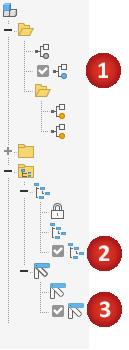
Stan modelu. Może definiować wymiary komponentu, wyłączenie elementów lub wyłączenie komponentów. Wyłączone komponenty nie są eksportowane do formatu RVT.
Widok projektu. Może definiować widoczność komponentu. Komponenty niewidoczne nie są eksportowane do formatu RVT. Kliknij opcję
 Skojarzony, aby połączyć widok projektu z modelem uproszczonym. Opcja jest niedostępna w przypadku [Głównego] widoku projektu.Uwaga: Po wybraniu opcji Skojarzony grupa Wykluczanie komponentów będzie niedostępna. Zmiany komponentów pochodzą z widoku projektu.
Skojarzony, aby połączyć widok projektu z modelem uproszczonym. Opcja jest niedostępna w przypadku [Głównego] widoku projektu.Uwaga: Po wybraniu opcji Skojarzony grupa Wykluczanie komponentów będzie niedostępna. Zmiany komponentów pochodzą z widoku projektu.Położenie. Można zdefiniować położenie względne dla przesuwanych zespołów. Wybierz reprezentację pozycyjną, która ma być wyświetlana w modelu programu Revit.
Polecenie Zastąp obwiedniami umożliwia zastępowanie komponentów kształtami prostokąta lub walca. Po kliknięciu opcji w podglądzie zostaną wyświetlone części przedstawiane jako powłoki.
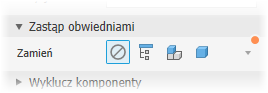
Dostępne są następujące opcje:
 Brak: tę opcję należy wybrać, jeśli nie używa się powłok do upraszczania. Grupy Wyklucz komponenty i Usuń elementy są dostępne do użytku.
Brak: tę opcję należy wybrać, jeśli nie używa się powłok do upraszczania. Grupy Wyklucz komponenty i Usuń elementy są dostępne do użytku. Wszystko w jednej obwiedni: tworzy powłokę wokół zespołu najwyższego poziomu. Wynik jest nieprecyzyjny i przydatny przy tworzeniu „obszarów wykluczonych” projektu. Gdy ta opcja jest zaznaczona, grupy Wyklucz komponenty i Usuń elementy są ukryte.
Wszystko w jednej obwiedni: tworzy powłokę wokół zespołu najwyższego poziomu. Wynik jest nieprecyzyjny i przydatny przy tworzeniu „obszarów wykluczonych” projektu. Gdy ta opcja jest zaznaczona, grupy Wyklucz komponenty i Usuń elementy są ukryte. Każdy komponent najwyższego poziomu: tworzy powłokę wokół komponentów pierwszego poziomu zespołu. Zostaną wyświetlone narzędzia wyboru wykluczania komponentów. Narzędzia wyboru usuwania elementów zostaną ukryte.
Każdy komponent najwyższego poziomu: tworzy powłokę wokół komponentów pierwszego poziomu zespołu. Zostaną wyświetlone narzędzia wyboru wykluczania komponentów. Narzędzia wyboru usuwania elementów zostaną ukryte. Każda część: tworzy powłoki dla wszystkich części w zespole. Narzędzia wyboru usuwania elementów zostaną ukryte.
Każda część: tworzy powłoki dla wszystkich części w zespole. Narzędzia wyboru usuwania elementów zostaną ukryte.
Wyklucz komponenty: udostępnia narzędzia do wybierania części i komponentów, które mają zostać uwzględnione w części uproszczonej lub z niej wykluczone. Można wykonać następujące operacje:
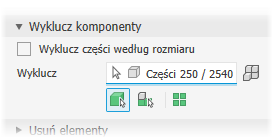
Wyklucz części według wyboru (domyślnie) lub Wyklucz części według rozmiaru.
Kliknij priorytet wyboru, którego chcesz użyć. Wybierz
 Priorytet części lub
Priorytet części lub  Priorytet komponentu.
Priorytet komponentu.Aby wybrać wszystkie wystąpienia wybranego elementu, kliknij opcję
 Wszystkie wystąpienia.
Wszystkie wystąpienia.Kliknij selektor i rozpocznij wybieranie części lub komponentów w obszarze rysunku. Aktywny selektor jest u dołu podświetlony na niebiesko.
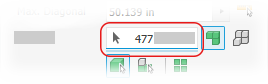
Wyklucz części według rozmiaru
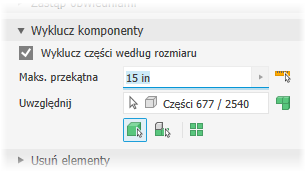
Wybierz opcję Wyklucz części według rozmiaru.
Określ maksymalną wartość przekątnej ramki ograniczającej. Części lub komponenty znajdujące się wewnątrz ramki ograniczającej zostaną usunięte. Określ rozmiar przy użyciu jednej z poniższych metod:
- Wprowadź wartość w polu edycji Maks. przekątna.
- Kliknij strzałkę na końcu pola wartości, aby wybrać ostatnio używaną wartość.
- Kliknij przycisk pomiaru przekątnej ramki ograniczającej
 , a następnie wybierz część/komponent, aby wprowadzić wartość przekątnej.
, a następnie wybierz część/komponent, aby wprowadzić wartość przekątnej.
Kliknij priorytet wyboru, którego chcesz użyć. Wybierz jedną z opcji:
 Priorytet części
Priorytet części Priorytet komponentu
Priorytet komponentu- Aby wybrać wszystkie wystąpienia wybranego elementu, kliknij opcję
 Wszystkie wystąpienia.
Wszystkie wystąpienia.
Ręcznie wybierz pozostałe komponenty, które mają zostać wykluczone z części uproszczonej.
- Kliknij przycisk
 Wyświetl wykluczone, aby wyświetlić usunięte komponenty, lub
Wyświetl wykluczone, aby wyświetlić usunięte komponenty, lub  Wyświetl uwzględnione, aby wyświetlić komponenty uwzględnione w modelu uproszczonym.
Wyświetl uwzględnione, aby wyświetlić komponenty uwzględnione w modelu uproszczonym.
- Kliknij przycisk
Polecenie Usuń elementy udostępnia opcje umożliwiające wybranie według typu lub rozmiaru elementów, które mają zostać usunięte lub zachowane w części uproszczonej. Lista elementów zawiera otwory, zaokrąglenia, fazowania, kieszenie (zakres odejmowany), wypukłości (zakres dodawany) i tunele (z jednym wejściem lub wieloma wejściami).
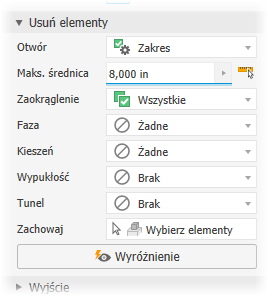
Dla każdego z wymienionych typów elementów wskaż, czy ma zostać usunięty oraz sposób jego usunięcia:
 Brak (domyślnie): żadne elementy tego typu nie zostaną usunięte.
Brak (domyślnie): żadne elementy tego typu nie zostaną usunięte. Wszystkie: wszystkie elementy tego typu zostaną usunięte.
Wszystkie: wszystkie elementy tego typu zostaną usunięte. Zakres: wszystkie elementy równe określonemu parametrowi lub mniejsze zostaną usunięte. Określ wartość definiującą maksymalny rozmiar elementu do usunięcia.
Zakres: wszystkie elementy równe określonemu parametrowi lub mniejsze zostaną usunięte. Określ wartość definiującą maksymalny rozmiar elementu do usunięcia.Zachowaj: kliknij selektor i wśród elementów przeznaczonych do usunięcia wybierz te, które chcesz zachować.
- Uwaga:* Zasady rozpoznawania elementów opierają się na minimum umożliwiającym wykonanie przejścia, na przykład otwory spełniają również definicje tuneli. W związku z tym niektóre otwory poza zakresem mogą zostać usunięte jako tunele. Aby rozwiązać ten problem, można kliknąć przycisk Zachowaj i wybrać dowolny element, który ma pozostać w części uproszczonej.
Polecenie
 Wyróżnij pozwala oznaczyć kolorem elementy, które mają zostać usunięte.
Wyróżnij pozwala oznaczyć kolorem elementy, które mają zostać usunięte.
Obszar Wynik zawiera opcje umożliwiające zdefiniowanie typu wyniku oraz struktury zgodnej z przeznaczeniem.
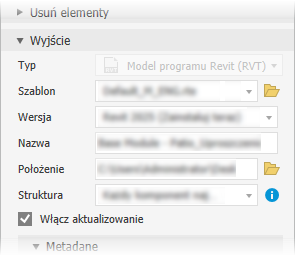
Typ wskazuje, że typ wyjściowy to model Revit (RVT).
Szablon: pozwala ustawić plik szablonu programu Revit, który będzie używany do generowania nowego pliku części. Przejdź do żądanego szablonu i wybierz go. Jeśli nie wybierzesz szablonu, zostanie użyty domyślny szablon systemowy.
Wersja: wybierz wersję programu Revit (2023 i nowszą), do której mają zostać przesłane pliki.
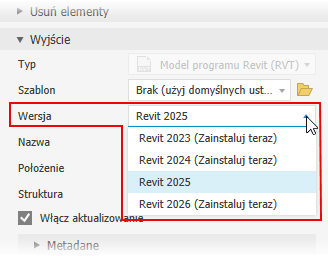 Uwaga: Jeśli zgodna wersja podstawowego silnika programu Revit (Revit Core Engine, RCE) nie jest zainstalowana, zostanie wyświetlony monit o jej zainstalowanie. Podczas instalacji można kontynuować pracę w innym programie Inventor. Po zakończeniu instalacji można ponownie użyć polecenia Uprość.Ważne: W przypadku aktualizowania poprzednich danych wyjściowych RVT i używania jest nowszej wersji z listy, dane wyjściowe RVT są migrowane do nowszej wersji i można je otworzyć tylko w nowszej wersji programu Revit.
Uwaga: Jeśli zgodna wersja podstawowego silnika programu Revit (Revit Core Engine, RCE) nie jest zainstalowana, zostanie wyświetlony monit o jej zainstalowanie. Podczas instalacji można kontynuować pracę w innym programie Inventor. Po zakończeniu instalacji można ponownie użyć polecenia Uprość.Ważne: W przypadku aktualizowania poprzednich danych wyjściowych RVT i używania jest nowszej wersji z listy, dane wyjściowe RVT są migrowane do nowszej wersji i można je otworzyć tylko w nowszej wersji programu Revit.Nazwa: pozwala użyć domyślnej nazwy pliku lub określić własną. Nazwa domyślna składa się z nazwy zespołu oraz przyrostka.
Położenie: określa lokalizację wyeksportowanego pliku.
Uwaga: program Inventor przechowuje położenie eksportowanego pliku. Jeśli wyeksportowany plik zostanie następnie przeniesiony, uniemożliwi to programowi Inventor późniejsze dokonanie skojarzonych aktualizacji.Struktura
Wszystko w jednym elemencie: wynikiem jest model programu Revit z jednym elementem reprezentującym zespół uproszczony. Opcje wybrane w obszarze Uwzględnij właściwości nie są obsługiwane dla tej opcji generowania danych.
Każdy komponent najwyższego poziomu: tworzy model programu Revit z wieloma elementami reprezentującymi komponenty pierwszego poziomu w modelu uproszczonym.
Tylko części: generuje model programu Revit z wieloma elementami reprezentującymi poszczególne części w modelu uproszczonym.
Włącz aktualizowanie: tworzy węzeł przeglądarki umożliwiający edycję uproszczenia i aktualizację wyeksportowanego pliku RVT. Ta opcja jest wybrana domyślnie. Jeśli ta opcja nie będzie zaznaczona, węzeł przeglądarki nie zostanie utworzony, a kryteria eksportu nie zostaną zachowane. Wszystkie aktualizacje eksportowanego pliku wymagają ponownego wyeksportowania modelu.
Uwaga: Opcję Włącz aktualizowanie należy wybrać, jeśli spodziewane jest wprowadzenie zmian w projekcie programu Inventor, ponieważ wyeksportowany plik RVT będzie można zaktualizować poprzez edycję modelu uproszczonego.Eksportuj IFC (dostępne, jeśli opcja Wersja jest ustawiona na Revit 2026): generuje wybrany plik wersji IFC z wyeksportowanym plikiem RVT. Pliki mają tę samą nazwę, ale inny typ. Standardowym ustawieniem jest Brak.
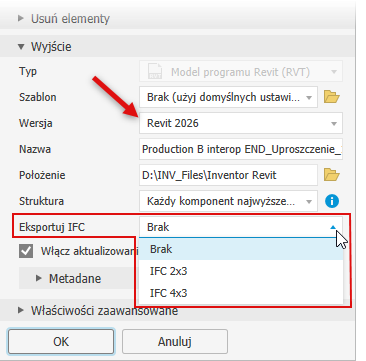
Metadane zawiera podsumowanie bieżących ustawień poleceń Kategoria domyślna, Umieszczenie i Uwzględnij właściwości.
W obszarze Właściwości zaawansowane znajdują się inne ustawienia, które pomagają zarządzać danymi wyjściowymi upraszczania.
- Wypełnij wewnętrzne puste przestrzenie — zaznaczone domyślnie.
- Opcja Usuń części wewnętrzne jest domyślnie zaznaczona. W programie Inventor model jest analizowany z 14 standardowych kierunków (sześciu prostokątnych i ośmiu izometrycznych), aby określić stan widoczności części. Części uważane za niewidoczne są usuwane.
- Opcja Użyj nadpisania koloru z komponentu źródłowego pozwala ustanowić połączenie koloru komponentu bazowego z częścią docelową. Jeśli ta opcja nie jest zaznaczona, ustawiany jest domyślny wygląd części docelowej.
Kliknij przycisk OK, aby utworzyć model RVT na podstawie określonych kryteriów. W przeglądarce modelu programu Inventor zostanie utworzony folder o nazwie Eksporty programu Revit. W folderze znajdzie się węzeł połączony z wyeksportowanym plikiem.
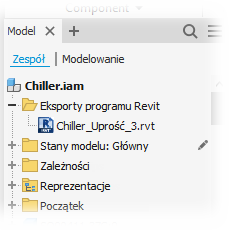 Uwaga: Definicja uproszczenia zostanie zachowana w zespole programu Inventor, łącznie z lokalizacją eksportu określoną podczas tworzenia pliku RVT. Jeśli wyeksportowany plik został przeniesiony, NIE ZOSTANIE zaktualizowany. Aby zaktualizować wyeksportowany plik RVT, przenieś go z powrotem do pierwotnej lokalizacji eksportu. W przeciwnym razie usuń węzeł przeglądarki i ponownie wyeksportuj plik RVT.Ważne: Jeśli w wyeksportowanym pliku brakuje danych, które miały zostać uwzględnione w środowisku zespołu, kliknij prawym przyciskiem myszy węzeł przeglądarki eksportu i kliknij polecenie Edytuj upraszczanie. W grupie Wyklucz komponenty kliknij opcję Pokaż wykluczone części i sprawdź, czy wymagane elementy zostały wykluczone. Zmiany metadanych nie wpływają na geometrię.Uwaga: dane szablonu programu Revit są zawarte w wyeksportowanym modelu RVT.
Uwaga: Definicja uproszczenia zostanie zachowana w zespole programu Inventor, łącznie z lokalizacją eksportu określoną podczas tworzenia pliku RVT. Jeśli wyeksportowany plik został przeniesiony, NIE ZOSTANIE zaktualizowany. Aby zaktualizować wyeksportowany plik RVT, przenieś go z powrotem do pierwotnej lokalizacji eksportu. W przeciwnym razie usuń węzeł przeglądarki i ponownie wyeksportuj plik RVT.Ważne: Jeśli w wyeksportowanym pliku brakuje danych, które miały zostać uwzględnione w środowisku zespołu, kliknij prawym przyciskiem myszy węzeł przeglądarki eksportu i kliknij polecenie Edytuj upraszczanie. W grupie Wyklucz komponenty kliknij opcję Pokaż wykluczone części i sprawdź, czy wymagane elementy zostały wykluczone. Zmiany metadanych nie wpływają na geometrię.Uwaga: dane szablonu programu Revit są zawarte w wyeksportowanym modelu RVT.
Polecenia menu kontekstowego dotyczące węzła przeglądarki modelu RVT
Usuwanie
- W przeglądarce rozwiń grupę Eksporty programu Revit, kliknij prawym przyciskiem myszy węzeł przeglądarki RVT, a następnie kliknij polecenie Usuń.
Aktualizuj program RVT
Aktualizacja jest uruchamiana ręcznie na żądanie. Operacja powoduje wprowadzenie wszelkich zmian geometrii, właściwości lub umieszczenia do modelu RVT i wygenerowanie zmiany przyrostowej. Podgląd aktualizacji jest niedostępny, ale wyświetlany jest postęp procesu.
Edycja właściwości
W przeglądarce modelu, w folderze Revit Exports kliknij prawym przyciskiem myszy węzeł przeglądarki i wybierz polecenie Edytuj właściwości.
Wszystkie właściwości niestandardowe i właściwości wystąpienia są gromadzone i wypełniają panel Uwzględnij właściwości wraz z poprzednio wyeksportowanymi właściwościami.
Wybierz dodatkowe właściwości, które mają zostać uwzględnione w eksportowanym pliku.
Uwaga: nie można usunąć wcześniej uwzględnionych właściwości.Kliknij polecenie Aktualizuj.
Edytuj upraszczanie
- Użyj opcji Uwzględnij właściwości, aby dodać właściwości do eksportowanego pliku. Wszystkie poprzednio wyeksportowane właściwości pozostają w modelu, nawet jeśli nie są zaznaczone.
- Rozwiń folder Eksporty programu Revit.
- Kliknij prawym przyciskiem myszy model RVT, który chcesz zmodyfikować, i kliknij polecenie Edytuj upraszczanie, aby uaktywnić polecenie Uprość.
- W panelu właściwości Uprość wprowadź niezbędne zmiany.
- Kliknij przycisk OK.
Wyeksportowane właściwości można wyświetlić, zatrzymując kursor nad węzłem przeglądarki wyeksportowanego pliku.
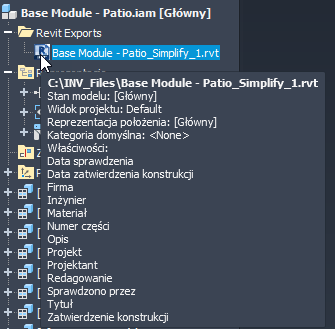
Zmiany w modelu RVT wprowadzone przy użyciu polecenia Aktualizuj lub Edytuj uproszczenie są przyrostowe i skojarzone, a model nie jest zastępowany.
Powiązane błędy eksportu do pliku RVT
Komunikat o błędzie: „Ten model programu Revit został utworzony przy użyciu nieobsługiwanej wartości dla opcji »Struktura«”. Występuje, gdy z poziomu programu Inventor zostanie użyte polecenie Edytuj w menu kontekstowym węzła RVT przeglądarki. Wyeksportowany plik RVT został wygenerowany w nowszej wersji programu Inventor. W wyeksportowanym pliku RVT użyto opcji struktury upraszczania, która nie istnieje w używanej do otwarcia pliku wersji programu Inventor. Aby uzyskać więcej informacji o komunikacie dotyczącym „przyszłego” pliku, zobacz temat Rozwiązywanie problemów związanych z błędami i komunikatami dotyczącymi projektu.
Komunikat o pomyślnym wyeksportowaniu z programu Inventor z komunikatem o błędzie eksportu w programie Revit. Być może uproszczono wszystkie części z zespołu i uzyskano pusty plik. Obiekty siatki nie są eksportowane do pliku RVT. Jeśli wyeksportowane zostaną tylko obiekty siatki, plik RVT będzie pusty.
„Plik nie jest już dostępny”. Gdy ten wyświetlany jest ten komunikat o błędzie, oznacza to, że poprzedni plik eksportu RVT nie jest już dostępny. Może to mieć jedną z następujących przyczyn:
Plik został przeniesiony do innego położenia i program Inventor nie może go znaleźć.
Nazwa pliku została zmieniona.
Plik RVT nie został wysłany z plikiem programu Inventor.
Jedynym sposobem rozwiązania tego problemu jest przywrócenie pliku do jego pierwotnego położenia lub usunięcie węzła przeglądarki i ponowne utworzenie pliku eksportu RVT.